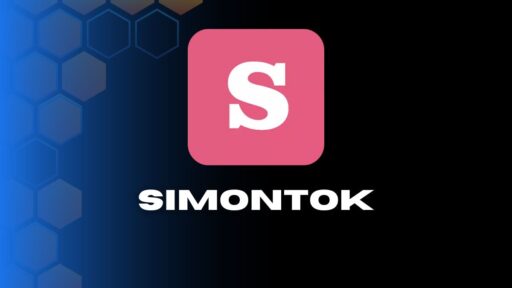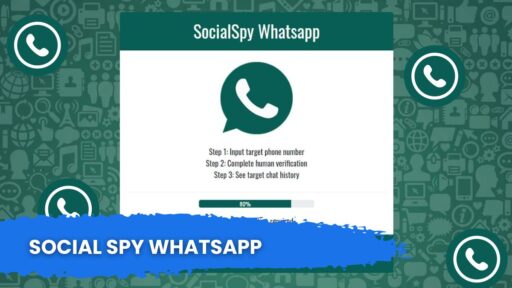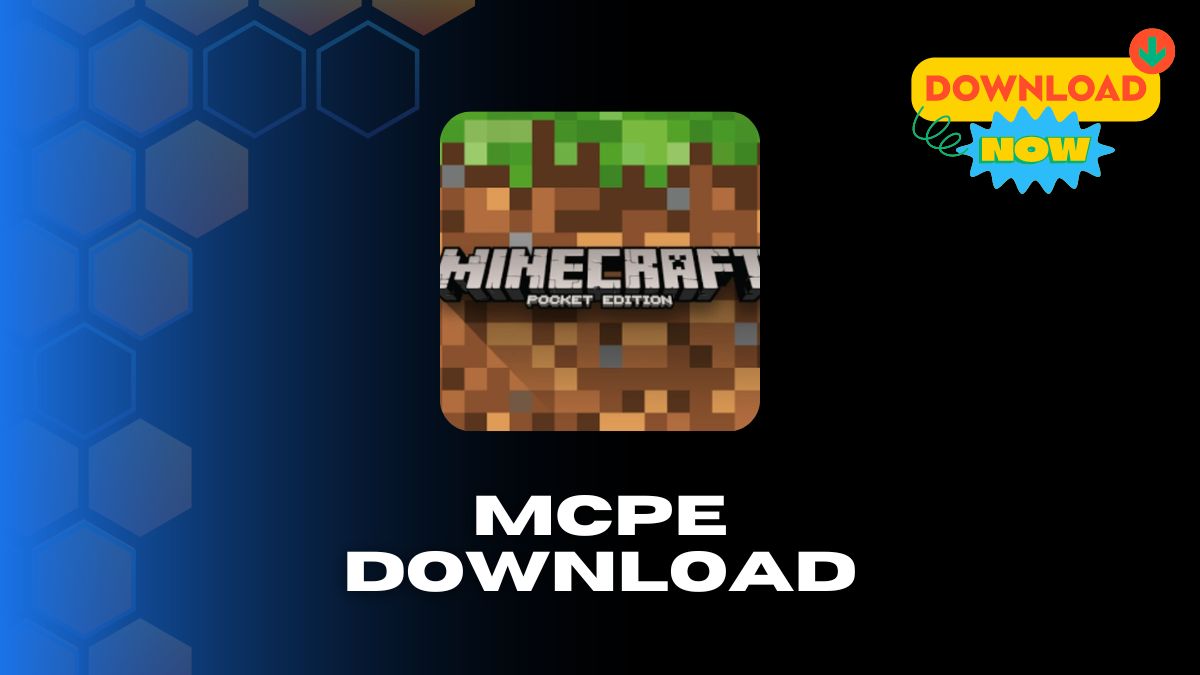
Minecraft Pocket Edition (MCPE) menawarkan pengalaman bermain Minecraft yang imersif di perangkat mobile. Dengan berbagai pembaruan dan fitur terbaru, MCPE memungkinkan pemain untuk menambahkan mod, peta, texture pack, dan shader yang dapat memperkaya permainan. Artikel ini akan memberikan panduan lengkap tentang cara mengunduh dan menginstal berbagai jenis konten tambahan di MCPE, sehingga Anda dapat memaksimalkan pengalaman bermain Anda di dunia Minecraft.
Memulai dengan MCPE
Minecraft Pocket Edition (MCPE) adalah versi mobile dari game ikonik Minecraft yang dikembangkan oleh Mojang Studios. Versi ini terus diperbarui dengan fitur baru yang menarik, memungkinkan pemain untuk menikmati gameplay Minecraft di perangkat mobile mereka. Salah satu fitur utama MCPE adalah kemampuannya untuk mengintegrasikan mod, peta, texture pack, dan shader yang dapat mengubah dan meningkatkan pengalaman bermain. Panduan ini akan memberikan langkah-langkah rinci untuk mengunduh dan menginstal konten tambahan tersebut.
Cara Download dan Menginstal Mod di MCPE
Modifikasi (mod) adalah cara efektif untuk memperluas pengalaman bermain Minecraft dengan menambahkan elemen baru seperti item, mob, dan fitur unik. Mod dapat sangat bermanfaat bagi pemain yang ingin mengeksplorasi variasi baru dalam permainan. Berikut adalah panduan untuk mengunduh dan menginstal mod di MCPE menggunakan file dengan ekstensi .mcaddon atau .mcpack.
1. Mengunduh File Mod
Kunjungi situs seperti MCPEDL untuk menemukan mod yang sesuai dengan keinginan Anda. Mod biasanya tersedia dalam format file .mcaddon atau .mcpack. Unduh file mod yang Anda pilih.
2. Membuka File di Minecraft PE
Setelah mengunduh file mod, buka file tersebut melalui Minecraft Pocket Edition. Jika file mod terdiri dari dua file .mcpack, buka masing-masing file secara terpisah.
3. Memilih Behavior dan Resource Packs
Masuk ke pengaturan Minecraft dan pilih “Behavior Packs” dan “Resource Packs” untuk memeriksa mod yang telah diimpor. Pastikan mod yang Anda unduh terdaftar di daftar ini.
4. Mengaktifkan Mod di Menu Dunia
Buka menu dunia dan cari mod di bagian “Available”. Aktifkan mod tersebut untuk mengintegrasikannya ke dalam dunia yang sedang Anda mainkan.
5. Mengaktifkan Mode Eksperimental
Beberapa mod memerlukan mode eksperimental untuk berfungsi dengan optimal. Pastikan mode ini diaktifkan dalam pengaturan dunia untuk memastikan mod berfungsi dengan baik.
Cara Download dan Menginstal Peta di MCPE
Peta adalah cara yang menyenangkan untuk menjelajahi dunia baru dalam Minecraft, menghadirkan lokasi yang unik dan tantangan yang menarik. Dengan berbagai jenis peta, Anda dapat menemukan petualangan baru atau mencoba peta mini-game yang seru. Berikut adalah panduan untuk mengunduh dan menginstal peta di MCPE.
1. Mengunduh File Peta
Temukan peta yang menarik di situs seperti MCPEDL. File peta umumnya berformat .mcworld. Unduh file peta yang Anda inginkan.
2. Membuka File di Minecraft PE
Setelah mengunduh file peta, buka file tersebut di Minecraft Pocket Edition. Minecraft akan secara otomatis mengimpor peta ke dalam daftar dunia Anda.
3. Memilih Dunia
Buka Minecraft dan navigasikan ke daftar dunia Anda. Pilih peta yang baru diimpor untuk mulai menjelajahi lokasi baru yang telah Anda unduh.
Cara Download dan Menginstal Texture Packs di MCPE
Texture packs mengubah tampilan visual blok dan entitas dalam Minecraft, memberikan sentuhan baru yang segar pada permainan. Dengan texture pack, Anda dapat mengubah cara dunia Minecraft terlihat sesuai dengan preferensi visual Anda. Berikut adalah panduan untuk mengunduh dan menginstal texture pack di MCPE.
1. Mengunduh File Texture Pack
Cari texture pack yang Anda sukai di situs seperti MCPEDL. File texture pack biasanya berformat .mcpack. Unduh file tersebut ke perangkat Anda.
2. Membuka File di Minecraft PE
Setelah mengunduh file texture pack, buka file tersebut melalui Minecraft Pocket Edition. Minecraft akan secara otomatis memproses dan mengimpor texture pack ke dalam permainan.
3. Memilih Resource Packs
Masuk ke pengaturan Minecraft dan pilih “Resource Packs” untuk memeriksa texture pack yang baru diimpor. Pilih texture pack dari daftar yang tersedia.
4. Mengaktifkan Texture Pack di Menu Tersedia
Cari texture pack di bagian “Available” dan aktifkan untuk menerapkan tampilan baru pada dunia Minecraft Anda.
5. Mengaktifkan Mode Eksperimental
Beberapa texture pack mungkin memerlukan mode eksperimental untuk bekerja dengan baik. Pastikan mode ini diaktifkan di pengaturan dunia Anda.
Cara Download dan Menginstal Shaders di MCPE
Shaders memberikan efek visual yang dramatis dalam Minecraft, seperti pencahayaan yang lebih baik dan efek cuaca yang realistis. Shaders dapat meningkatkan pengalaman visual Anda secara signifikan. Berikut adalah panduan untuk mengunduh dan menginstal shader di MCPE.
1. Mengunduh File Shader
Cari shader yang Anda inginkan di situs seperti MCPEDL. File shader umumnya berformat .mcpack. Unduh file shader tersebut ke perangkat Anda.
2. Membuka File di Minecraft PE
Setelah mengunduh file shader, buka file tersebut melalui Minecraft Pocket Edition. Minecraft akan memproses dan mengimpor shader ke dalam permainan.
3. Menemukan Resource Packs
Masuk ke pengaturan Minecraft dan pilih “Resource Packs” untuk menemukan shader yang baru diimpor.
4. Mengaktifkan Shader di Menu Tersedia
Cari shader di bagian “Available” dan aktifkan untuk menerapkan efek visual baru pada dunia Minecraft Anda.
5. Mengaktifkan Mode Eksperimental
Pastikan mode eksperimental diaktifkan untuk memastikan shader berfungsi dengan optimal dalam permainan.
Dengan mengikuti panduan ini, Anda dapat dengan mudah mengunduh dan menginstal mod, peta, texture pack, dan shader di Minecraft Pocket Edition. Menambahkan berbagai elemen baru ini akan memperkaya pengalaman bermain Anda dan memungkinkan Anda untuk menjelajahi dunia Minecraft dengan cara yang lebih menyenangkan dan menarik. Selamat bermain dan selamat mengeksplorasi dunia Minecraft yang semakin luas!